De fleste af os har en vane med at fortsætte med at bruge den samme adgangskode i lang tid. Det er farligt, hovedsageligt hvis adgangskoden bruges flere steder. Det er muligt, at adgangskoden i et sikkerhedsbrud var åben for alle. Så i dag, i dette indlæg, vil vi dele, hvordan du kan indstille en Adgangskodeudløbsdato til din Microsoft-konto eller Lokal konto. Det vil tvinge brugerne til at ændre adgangskoden hvert par måneder.
Her er vi indstiller adgangskodens udløb for to forskellige typer konti. Microsoft-konto og den lokale Windows-konto. Hvis du bruger en Microsoft-konto i Windows 10, bliver det endnu mere kritisk, at du ændrer den fra tid til anden.
Når vi siger Angiv udløbsdato for adgangskode, kan du enten vælge, hvad Windows tilbyder til lokale konti, eller indstille ved hjælp af kommandoen “net”.
Indstil adgangskodens udløbsdato for Microsoft-konto
- Gå til sektionen for Microsoft-kontosikkerhed
- Klik på Skift min adgangskode link under adgangskodesikkerhed
- Indtast den gamle adgangskode og den nye adgangskode to gange
- Marker afkrydsningsfeltet, der siger Få mig til at ændre min kode hver 72. dag
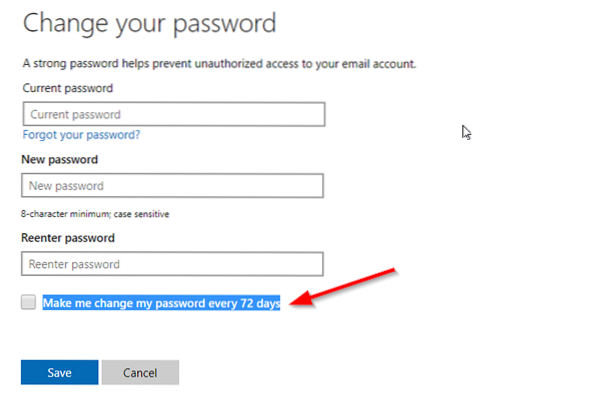
Den eneste ulempe ved denne metode er, at du skal ændre den aktuelle adgangskode til en, som du ikke har gentaget de sidste tre gange. Microsoft vil derefter automatisk bede dig om at ændre adgangskoden hver 72. dag.
Du skal vide, at dette er forskelligt fra PIN eller Windows Hello, som du bruger på Windows 10-computer.
Indstil adgangskodens udløbsdato for lokal konto
Selvom det er muligt at oprette en adgangskodeløs konto i Windows 10, er det ikke en god ide. Hvis du er administratorbruger af din computer, skal du sørge for, at alle brugere ændrer deres adgangskode ofte. Der er to måder at gøre dette på, og det vil tvinge brugerne til at ændre deres nuværende adgangskode. Standard er 42 dage.
1] Brug af brugerkonti-interface

- I typen Kør prompt (Win + R) lusrmgr.msc efterfulgt af tryk på Enter-tasten.
- Det åbner Editor for lokale brugere og grupper
- Find den bruger, som du vil ændre adgangskodens udløb for, under mappen Brugere
- Dobbeltklik for at åbne brugeregenskaberne
- Fjern markeringen i afkrydsningsfeltet, der siger Adgangskoden udløber aldrig
- Klik på OK-knappen for at afslutte processen
Der er en populær WMIC-kommando, men det ser ud til at ikke fungerer i Windows 10. Hvis du bruger kommandoen uden "hvor navn" -sætningen, indstiller den adgangskodens udløb for alle konti, inklusive systemkonti.
wmic UserAccount hvor name = "John Doe" indstillede Passwordexpires = false
2] Kommandolinjevalg for at indstille udløbsdato
Når du er færdig, hvis du vil indstil en nøjagtig udløbsdato, så skal du bruge “Netkonti” kommando. Åbn PowerShell med administratorrettigheder, og udfør kommandoen Nettokonti. Det vil afsløre detaljer som nedenfor:
Tving brugeraflogning, hvor længe efter tiden udløber?: Aldrig
Minimumsalder for adgangskode (dage): 0
Maksimal adgangskodealder (dage): 42
Minimum adgangskodelængde: 0
Længden af adgangskodeshistorikken opretholdt: Ingen
Lockout-tærskel: Aldrig
Lockout-varighed (minutter): 30
Lockout observationsvindue (minutter): 30
Computerrolle: WORKSTATION
Hvis du vil indstille en bestemt udløbsdato, skal du beregne tallet i dage. Hvis du indstiller den til 30 dage, skal brugerne ændre deres adgangskoder en gang om måneden.
Udfør kommandoen Nettokonti / maxpwage 30
Hvis du vil tvinge nogen til at ændre adgangskoden med det samme, kan du bruge maxpwage: 1
Læs: Tving brugere til at ændre kontoadgangskode ved næste login.
3] Brug gruppepolitik til at ændre adgangskodens udløbsdato

- Åbn redaktør for gruppepolitik ved at skrive gpedit.msc i Kør-prompt efterfulgt af tryk på Enter-tasten
- Naviger til Computer Configuration> Windows Settings> Security Settings> Security Settings> Account Policies
- Klik på Adgangskodepolitik, og klik derefter på Maksimal adgangskodealder
- Her kan du skifte fra 42 til en hvilken som helst figur, du kan lide. Maksimumet er mellem 1-999
Jeg håber, at indlægget var let at følge, og du var i stand til at indstille adgangskodens udløbsdato for brugerkonto i Windows 10.

 Phenquestions
Phenquestions


